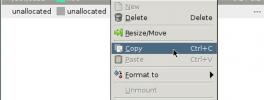HotShots est un utilitaire de capture d'écran Windows avec de riches options d'annotation
Nous avons couvert une grande variété d'outils de capture d'écran dans le passé, y compris les goûts de certains très grands tels que Greenshot et Shotty. Cependant, si vous recherchez une application de capture d'écran pour Windows qui peut vous permettre d'annoter les images capturées et de les télécharger sur une multitude de sites de partage d'images, essayez de prendre HotShots pour un tour. Cette application open source est conçue avec de nombreuses fonctionnalités à l'esprit et arbore une interface utilisateur décente avec une conception intuitive, éprouvée. Les HotShots n'apportent aucune nouvelle idée à la table, mais enlèvent les meilleures des outils de capture d'écran existants et les combinent pour créer un application astucieuse qui peut être utile dans un certain nombre de situations qui nécessitent que vous preniez et publiez des captures d'écran pour expliquer divers complexes Tâches.
L'élément d'annotation de HotShots est prétendument le meilleur morceau de l'application. Il dispose d'une puissante zone d'édition qui vous permet d'annoter des images sans utiliser d'applications tierces. L'interface principale de l'application comprend une petite console qui porte une poignée de boutons en haut. L'application permet de capturer des captures d'écran de multiples façons. Les options disponibles incluent la saisie d'un ou de tous les écrans, une fenêtre, une région ou une zone à main levée. Vous pouvez sélectionner le mode de capture souhaité dans le menu déroulant, des commandes rapides en haut ou via les raccourcis clavier. Cela dit, vous pouvez également spécifier le dossier de sortie pour les prises de vue capturées et choisir de les copier dans le presse-papiers si vous le souhaitez. En un mot, HotShots vous offre une flexibilité et un contrôle complets concernant l'endroit où vous souhaitez que la sortie finale aille.

L’option «Grab Region» est très pratique pour capturer n’importe quelle partie de l’écran. L'application affiche également une vue agrandie à côté de la zone de capture pour vous fournir une meilleure précision et un meilleur contrôle sur votre sélection.
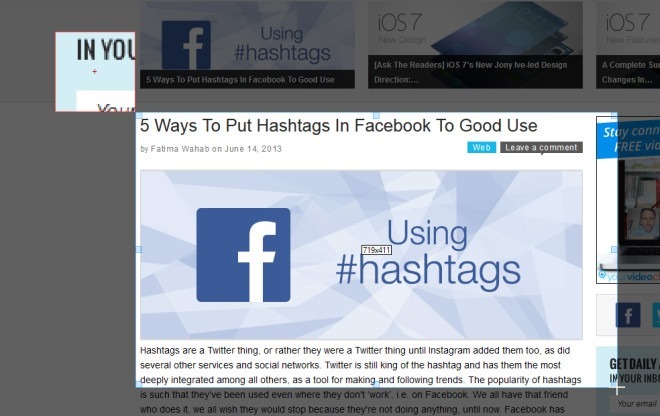
L'image capturée peut être enregistrée directement sur le lecteur local, copiée dans le presse-papiers, téléchargée sur des sites de partage d'images ou votre stockage Web via FTP, ou simplement ouverte dans la fenêtre d'édition de l'outil. En parlant de l'éditeur d'instantanés, il vous permet d'ajouter des formes, du texte, des couleurs, des lignes et des courbes aux images. La palette d'outils sur la gauche vous offre de nombreuses options différentes pour jouer avec. Vous pouvez également superposer une autre image sur la photo réelle. La fenêtre d'édition comporte également les mêmes options de téléchargement et d'enregistrement que vous trouverez dans la fenêtre principale de l'application. Par exemple, si vous le souhaitez, vous pouvez télécharger l'image sur le cloud directement à partir d'ici après la modification; s'assure juste que vous sélectionnez d'abord le serveur approprié dans la fenêtre Préférences.
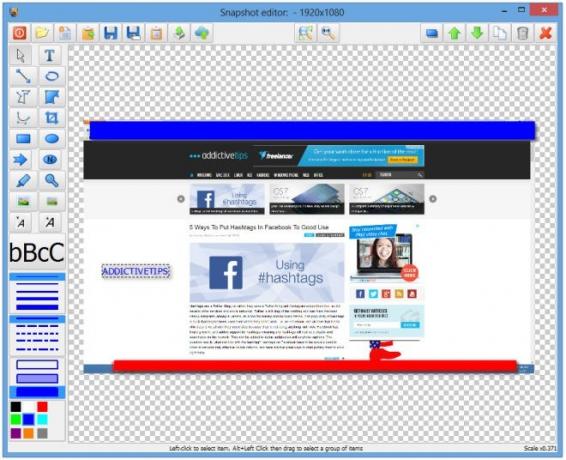
Tout ce que vous avez à faire est de vous rendre sur l'onglet Réseau dans la fenêtre Préférences et de sélectionner l'option de téléchargement souhaitée, qui comprend FTP, Freeimagehosting, Imgur, Imageshack et CanardPC. Vous pouvez également choisir de configurer les paramètres de proxy à partir d'ici si vous en avez besoin. Outre l'option liée au réseau, la section Préférences abrite également quelques autres paramètres configurables par l'utilisateur sous l'onglet Démarrage, Instantané et Raccourcis.

Donc, si vous cherchez un outil de capture d'écran riche en fonctionnalités pour Windows qui est livré avec de nombreux avantages, HotShots vaut vraiment le coup. Le test de l'outil a été effectué sur Windows 8 Pro, 64 bits.
Télécharger HotShots
Chercher
Messages Récents
Comparateur d'images: supprimer les images en double avec des noms et des tailles différents
Les gens aiment collectionner des images. Même après tant de servic...
Comment extraire une image accountpicture-ms vers BMP sur Windows 10
Lorsque vous devez définir une photo de profil, une photo de contac...
Comment transférer une installation Linux sur un autre disque dur
Sous Linux et besoin de déplacer beaucoup de données d'un disque du...